Comment transférer dans un fichier un document en ligne qui ne peut qu’être lu à l’écran
Certains documents ne sont pas téléchargeables en PDF ou autre format. C’est le cas, par exemple, des livres sur GoogleBooks et plusieurs autres plate-formes. Malheureusement, ce mode de lecture est perçu par plusieurs comme désagréable et source de fatigue oculaire, voire de maux de tête.
Il existe des moyens simples de contourner ces blocages.
Méthode clavier + Word
Il s’agit de copier-coller l’image de chaque page dans un fichier Word et d’ajuster ensuite le tout pour en faire un document local en utilisant les fonctions de MS Word et du clavier
- Afficher la première page du document en ligne. NB : Dans certains contextes, on peut ne voir qu’une partie du document à l’écran. Pour aider, dans le fureteur, faire afficher en mode pleine page (touche F11 dans Firefox, Chrome ou IE).
- Bouton PrintScreen (ou Imprécran selon les claviers). Cette fonction « copie » le contenu de l’écran
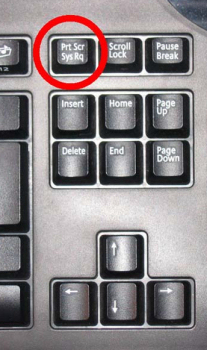
- Coller (Ctrl-V) dans un document Word
- Répéter pour les pages subséquentes du document en ligne
Quand toutes les pages ont été copiées dans le document Word, il faut ajuster les images. On peut évidemment aussi faire cela page par page au lieu de juste à la fin…
- Dans le document Word, cliquer sur l’image. Les outils Images sont alors activés dans le menu. Choisir Rogner
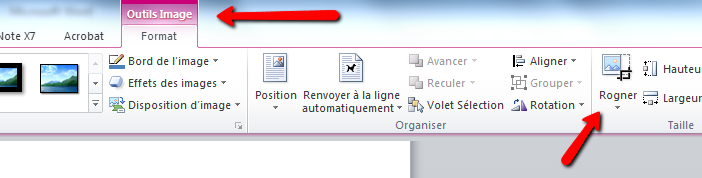
- Rogner l’image pour ne conserver que le texte du document d’origine.
- Ajuster l’image résultante à la dimension d’une page 8.5X11
- Répéter l’opération pour chaque page.
- Ne pas oublier de sauvegarder…
Méthode Jing
Important! Il existe évidemment d’autres utilitaires du même type que JING, qui n’est signalé ici qu’à titre d’exemple
- Télécharger et installer le logiciel (gratuit) JING de Techsmith http://www.techsmith.com/download/jing/
- Choisir la fonction Capture
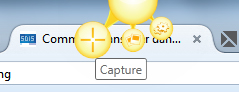
- Tracer un cadre autour du texte du document en ligne.
- Bouton Capture image.
- Bouton Copy.
- Coller (Ctrl-V) dans un document Word.
- Ajuster l’image à la dimension d’une page 8.5X11 au besoin
- Etc.
On peut aussi transformer le document final en fichier PDF, soit en « imprimant » un document PDF, ce qui exige le pilote d’imprimante requis ou l’utilisation d’un utilitaire tierce, soit en sauvegardant directement de MS Word en PDF (Enregistrer sous…, format PDF).
 Pour nous écrire
Pour nous écrire Texto 514 613-7347 (514-613-SDIS)
Texto 514 613-7347 (514-613-SDIS)531, boul. des Prairies
Laval (Québec) H7V 1B7
 450 687-5010
450 687-5010Place Bonaventure
800, rue de La Gauchetière
Portail Nord-Ouest, bureau 6900
Montréal (Québec) H5A 1K6
 514 228-7009
514 228-7009490, rue de la Couronne
Québec (Québec) G1K 9A9
 418 654-2577
418 654-2577385, rue Sherbrooke Est
Montréal (Québec) H2X 1E3
 514 499-4018
514 499-4018